登录
- 微信登录
- 手机号登录
微信扫码关注“汇帮科技”快速登录
Loading...
点击刷新
请在微信【汇帮科技】内点击授权
300秒后二维码将过期
二维码已过期,点击刷新获取新二维码
登录
登录
其他登录方式
修改日期:2025-09-03 14:00
你是不是经常遇到这样的情况:辛辛苦苦用Txt格式写好了会议记录、工作报告,结果要交文档的时候,对方说“能不能发个Word版?”😫 格式一团乱、排版全白给,手动调半天,简直让人崩溃!
别急,Txt转Word真没你想得那么难!不管你是电脑小白还是办公新手,今天这篇教程都能帮你轻松搞定各种文本转换问题。不需要懂代码,不用背步骤,跟着做就行。下面我会详细介绍七种实用方法,全程口语化讲解,保证你一看就会!

打开“汇帮PDF转换器”软件,进入主界面。
选择“文件转PDF”这个功能。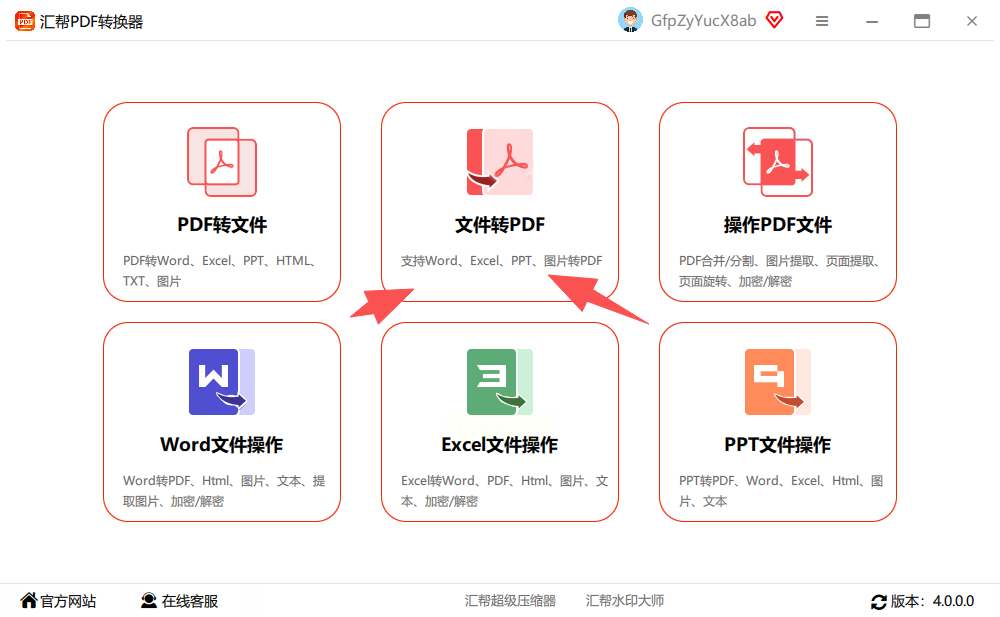
在左侧选中你要转换的Txt文件,可以直接拖进去,也能批量上传。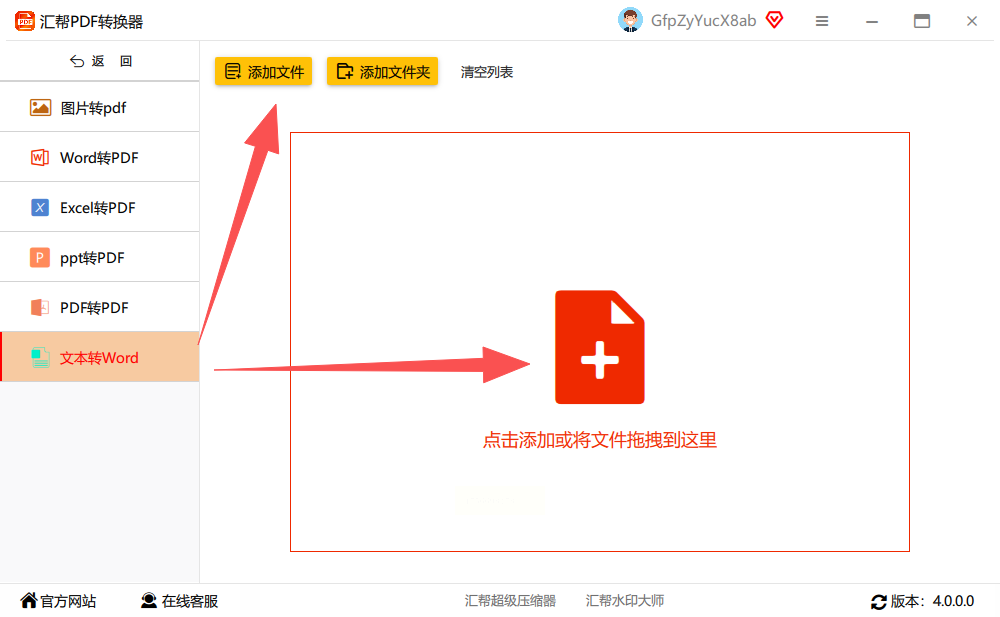
设置输出位置,一般默认是桌面,你也可以自己选文件夹。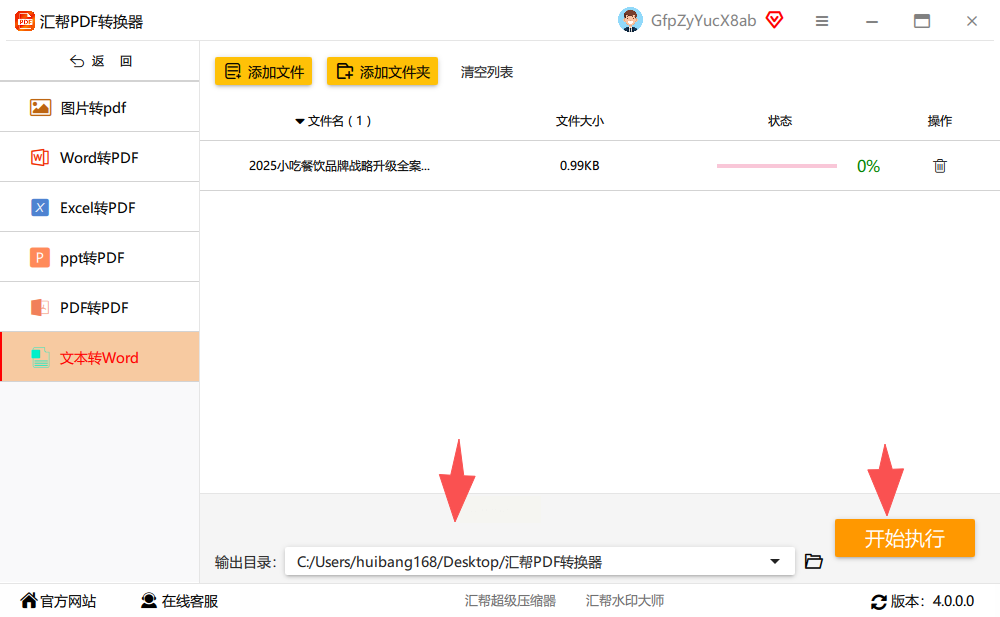
点击“开始转换”,等进度条跑完就搞定了。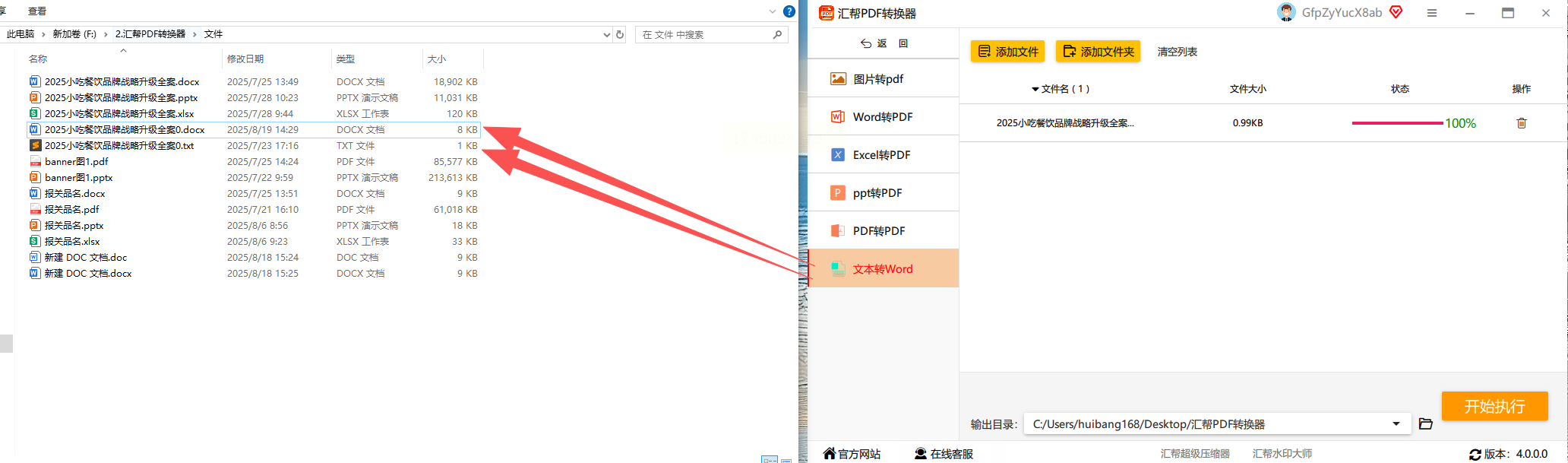
转换完成后,原来的Txt文件还会自动备份,完全不用担心丢内容。
打开WPS软件,新建一个空白文档。
点击顶部“开始”菜单,选择“打开”。
在弹出的窗口中,找到你要转的Txt文件。记得把文件类型选为“所有文件”,不然可能看不到Txt格式。
选中文件,点“打开”,WPS就会自动把内容转成Word格式。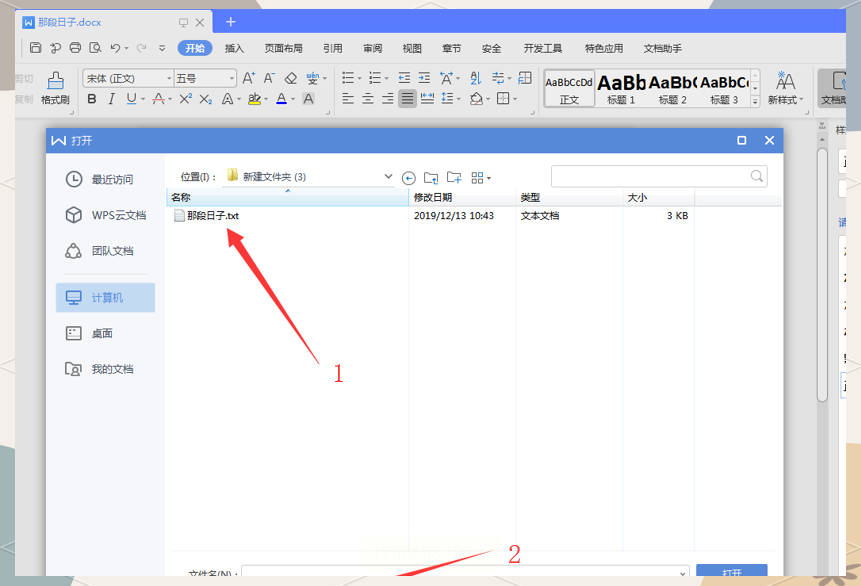
最后别忘了保存为.docx文件哦!
找到你要转的Txt文件,右键点击它。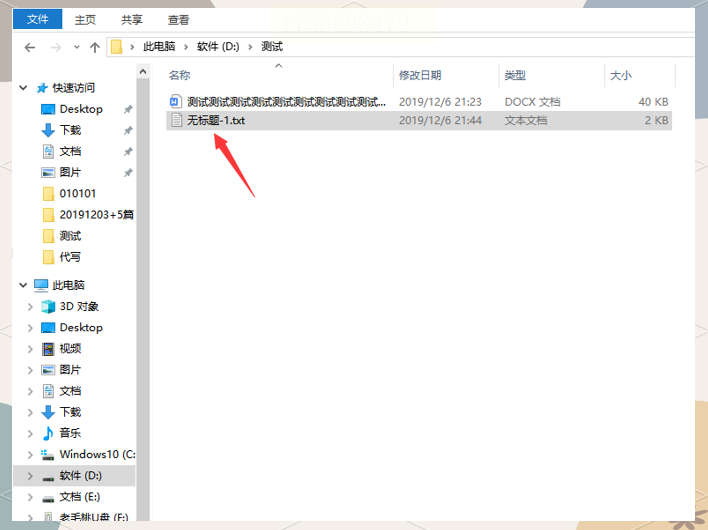
选择“打开方式”,再选WPS Office(如果你装了的话)。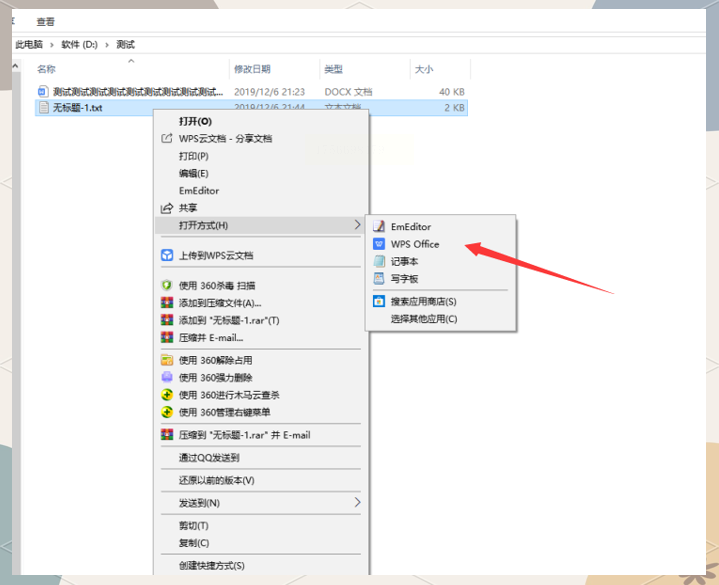
文件打开后,点左上角“文件”菜单,选择“另存为”。
输入文件名,保存类型选Word格式,点确定就完成啦。
找到Txt文件,单击文件名选中。
按F2进入重命名模式,把“.txt”改成“.docx”。
系统会弹出提示,点“是”确认。
注意:这种方法只适合纯文本,如果内容复杂可能乱码。
在Txt文件中选中你要复制的文字。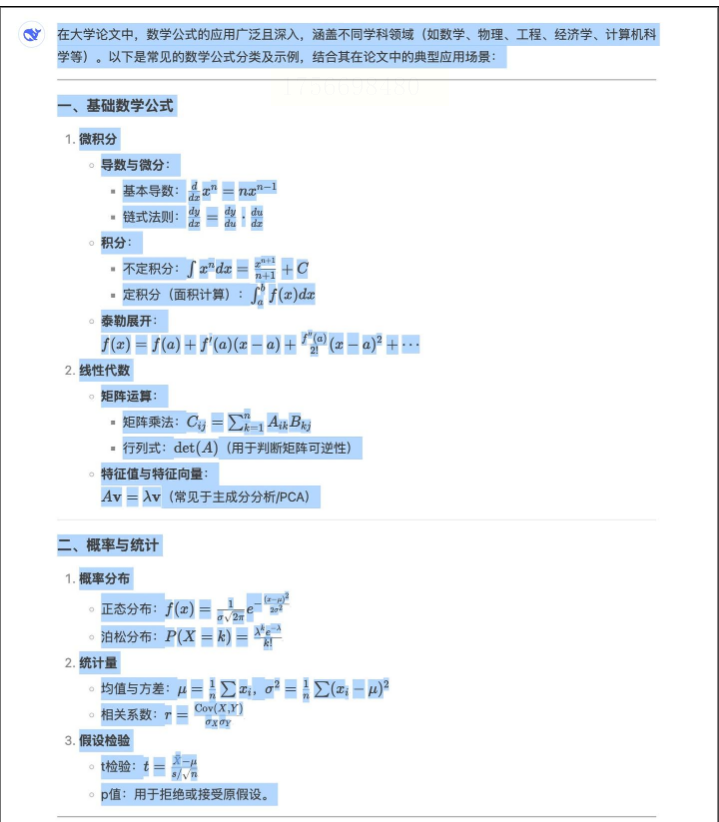
粘贴到Word文档里。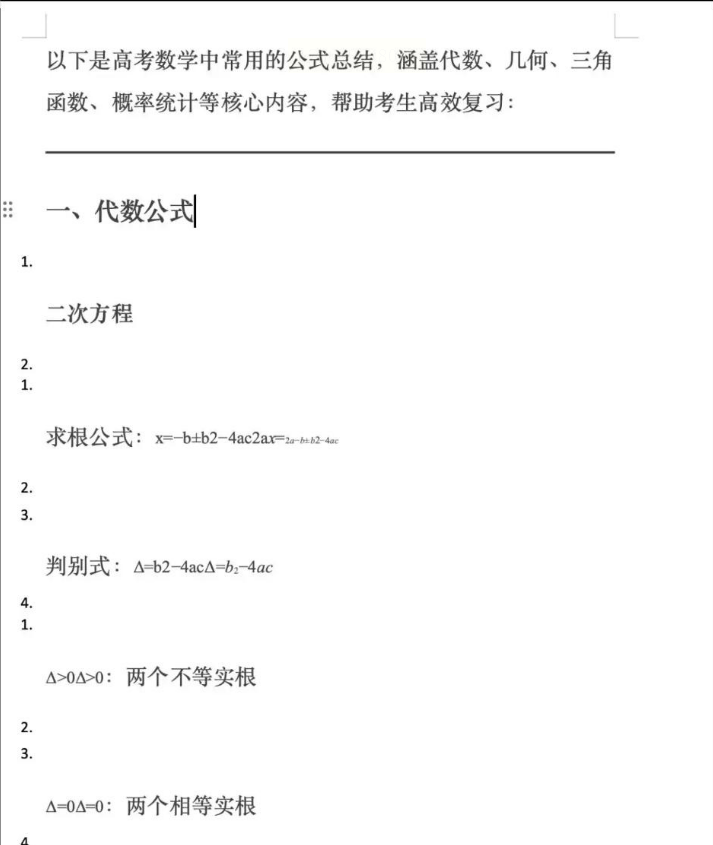
在粘贴选项中选择“只保留文本”,这样格式就不会错乱。
在浏览器里搜“Txt转Word在线工具”,随便找一个靠谱的网站。
点击上传按钮,把你的Txt文件传上去。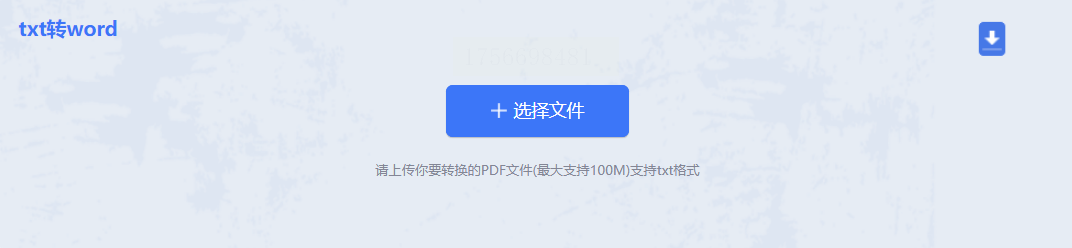
有的网站可以选要转换的页码,不需要的话直接点“开始转换”。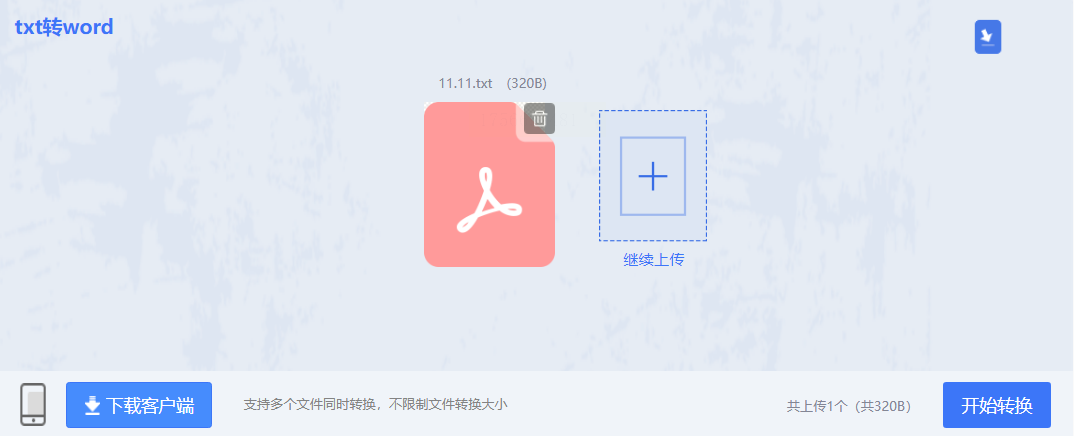
等转换完成,点击下载,就能把Word文档保存到本地。
复制Txt里的全部内容,包括特殊符号或代码。
打开轻虾转换器的页面,粘贴进去。
点击“一键转换”按钮,稍等几秒钟。
完成后直接下载Word或PDF版本,格式保留很完整。
❓常见问题解答(FAQ):
Q:转换之后格式乱了怎么办?
A:如果是用重命名方法改的,建议换第一种或第六种方法重新操作。复杂内容最好用专业软件处理。
Q:转换后的Word文档能直接打印吗?
A:可以,但建议转换完先检查一下排版,有时候需要微调页边距或字体。
Q:批量转换多个文件时会不会卡?
A:用《汇帮PDF转换器》基本不会卡,它支持多文件同时处理,速度挺快的。
看完上面七种方法,是不是觉得Txt转Word也没那么头疼?其实每种方法都有自己的适用场景:如果你文件多,就用方法一;如果内容简单,方法四就够用;如果不想装软件,也可以试试在线转换。
如果想要深入了解我们的产品,请到 汇帮科技官网 中了解更多产品信息!
没有找到您需要的答案?
不着急,我们有专业的在线客服为您解答!

请扫描客服二维码